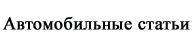- Επαναφέρετε τα Windows Phone 10 στις εργοστασιακές ρυθμίσεις μέσω των Επιλογών
- Πώς να επαναφέρετε τις ρυθμίσεις αν η συσκευή κολλάει
- Χρειάζομαι έναν κωδικό πρόσβασης για να επαναφέρω τις ρυθμίσεις του τηλεφώνου των Windows;
- Επαναφορά της λυχνίας Macia 640 της Microsoft
Επαναφορά ρυθμίσεις παραθύρων Το Mobile 10 μπορεί να χρειαστεί για πολλούς λόγους. Για παράδειγμα, η συσκευή άρχισε να λειτουργεί αργά, να επιβραδύνει, να μην ανταποκρίνεται σε εντολές ή να εγκαθιστά κάποιες ακατανόητες εφαρμογές, εμφανίζοντας διαφημίσεις κ.λπ. Σε γενικές γραμμές, αν κάτι έχει πάει στραβά στο smartphone σας, τότε κατά πάσα πιθανότητα θα βοηθήσει να επιστρέψετε στις εργοστασιακές ρυθμίσεις.
Στην πραγματικότητα, τίποτα δεν είναι πολύπλοκο και τρομακτικό σε αυτή τη διαδικασία. Όλες οι ρυθμίσεις, οι εφαρμογές, οι επαφές, τα μηνύματα θα παραμείνουν, αν δημιουργήσετε αντίγραφο ασφαλείας (backup) του τι θέλετε να αποθηκεύσετε.
Σε αυτό θα εξετάσουμε διάφορους τρόπους για να επαναφέρουμε τις εργοστασιακές ρυθμίσεις, αλλά πρώτα θα το κάνουμε δημιουργήστε αντίγραφα ασφαλείας (αντίγραφο ασφαλείας). Αν δεν έχετε να σώσετε τίποτα, μπορείτε να παραλείψετε αυτήν τη διαδικασία.
- Πρώτα απ 'όλα, μεταβείτε στις "Επιλογές", στη συνέχεια στην "Ενημέρωση και Ασφάλεια", στη συνέχεια - "Υπηρεσία Backup".
2. Τώρα πρέπει να μεταβείτε στις "Άλλες επιλογές"
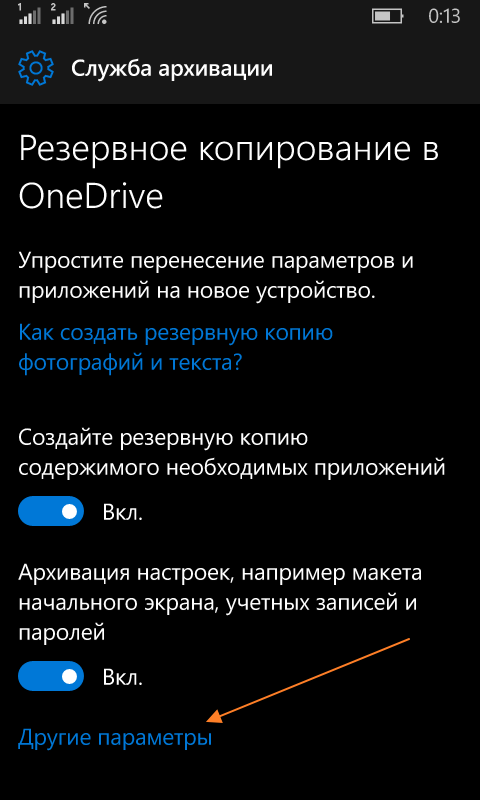
3. Επιλέξτε το στοιχείο "Δημιουργία αρχείων τώρα". Παρακάτω, μπορείτε να επιλέξετε τα δεδομένα εφαρμογής που θέλετε να αποθηκεύσετε, καθώς και να ρυθμίσετε ένα εφεδρικό πρόγραμμα.
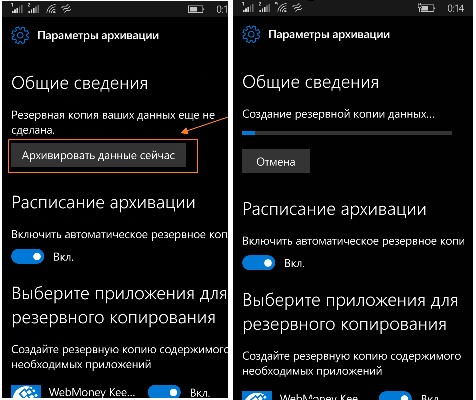
Σε αυτό το στάδιο, τα δεδομένα αντιγράφων ασφαλείας ολοκληρώθηκαν. Προχωρούμε απευθείας για την επαναφορά των ρυθμίσεων.
Επαναφέρετε τα Windows Phone 10 στις εργοστασιακές ρυθμίσεις μέσω των Επιλογών
Η λειτουργία δεν είναι περίπλοκη, γίνεται σε τρία στάδια. Πρώτα, μεταβείτε στις "Επιλογές", μετά στο "Σύστημα" - "Σχετικά με το σύστημα" και στη συνέχεια κάντε κλικ στο "Επαναφορά ρυθμίσεων".
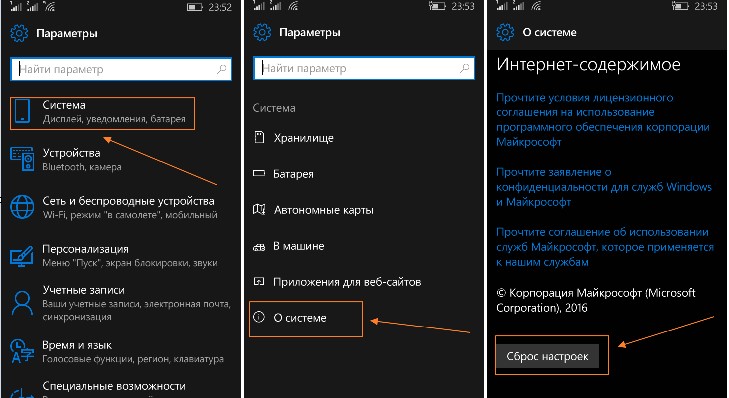
Έτσι, οι εργοστασιακές ρυθμίσεις των Windows 10 Mobile θα αποκατασταθούν και θα εμφανιστεί ένα καθαρό σύστημα μπροστά σας.
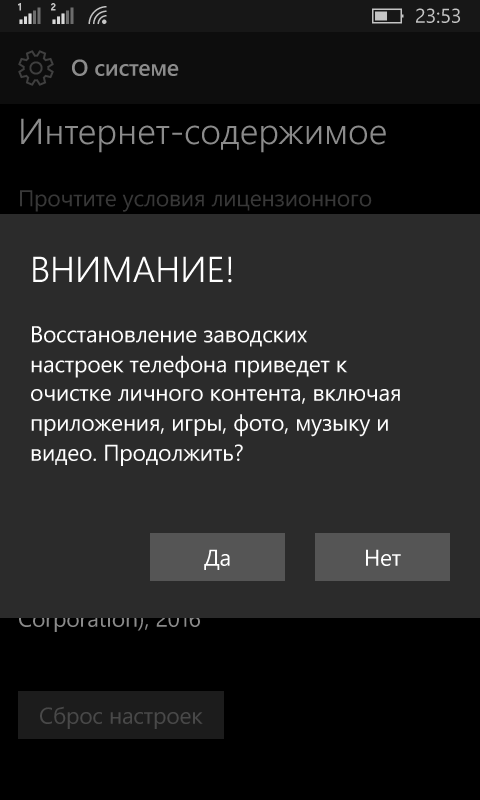
Πώς να επαναφέρετε τις ρυθμίσεις αν η συσκευή κολλάει
Αλλά πώς να επαναφέρετε τις ρυθμίσεις εάν το smartphone, για παράδειγμα, Lumia, είναι εντελώς παγωμένο και δεν ανταποκρίνεται στις εντολές. Τα πλήκτρα λειτουργιών έρχονται στη διάσωση. Πατήστε παρατεταμένα για 10-15 λεπτά το πλήκτρο αύξησης της έντασης ήχου και το πλήκτρο λειτουργίας. Μετά από αυτό, η συσκευή πρέπει να δονείται και να εμφανίζεται στην οθόνη. θαυμαστικό . Μόλις εμφανιστεί το σύμβολο, θα πρέπει να εκτελέσετε εναλλακτικά τα κουμπιά με την ακόλουθη σειρά:
- Προσθήκη έντασης.
- Μειώστε την ένταση ήχου.
- Κουμπί λειτουργίας
- Γυρίστε ξανά την ένταση.
Στη συνέχεια, θα γίνει επαναφορά των ρυθμίσεων των Windows 10 Mobile.
Η επιστροφή στις εργοστασιακές ρυθμίσεις της συσκευής σας μπορεί να βοηθήσει σε πολλές περιπτώσεις. Όλα τα παραπάνω έχουν σημασία για τα smartphone των Windows 10, όπως το Lumia 430, 435, 532, 535, 540, 635, 636, 638, 640, XL, 730, 735, 920, 925, 930, 1520, , HTC One (M8), LG Lancet, HP Elite x3 / Ελπίζουμε ότι οι οδηγίες σας βοήθησαν.
Πολλοί θεωρούν αυτή τη λειτουργία μια μέθοδο αποκατάστασης μόνο των παραμέτρων που έχουν αλλάξει στις ρυθμίσεις του τηλεφώνου. Για όσους το σκέφτονται πραγματικά, διαβάστε το άρθρο στο τέλος.
ΠΡΟΣΟΧΗ! Επαναφορά των ρυθμίσεων του τηλεφώνου οδηγεί σε πλήρη αφαίρεση όλα τα δεδομένα, συμπεριλαμβανομένης της μουσικής, των εικόνων, των προσωπικών δεδομένων και των επαφών. Όλες οι ιστότοποι διαφημίσεων συνιστούν έντονα την αφαίρεση της κάρτας SIM από τη συσκευή, καθώς και μια κάρτα μνήμης για να αποφευχθεί η αντικατάσταση απαραίτητα αρχεία . Μπορείτε επίσης να δημιουργήσετε αντίγραφα ασφαλείας των εφαρμογών για να αποθηκεύσετε την πρόοδο και άλλα απαραίτητα δεδομένα. Ωστόσο, αυτή η διαδικασία δεν είναι χωρίς λόγο. Είναι πιθανό ότι οι αποτυχίες στη λειτουργία του τηλεφώνου ή της εφαρμογής που εμφανίστηκαν κατά την εκκίνηση οδήγησαν σε κρέμονται. Εάν τα παράθυρα τηλεφώνου 8 ρυθμίσεις επαναφοράς χρειάζονται πραγματικά, τότε εκτελείται ως εξής:
- ρυθμίσεις;
- πληροφορίες σχετικά με τη συσκευή και επιλέξτε "Επαναφορά ρυθμίσεων".
- Συμφωνούμε με τις προειδοποιήσεις πατώντας δύο φορές το κουμπί "Ναι".
- μένει μόνο να περιμένει το τηλέφωνο να επανεκκινήσει.
Υπάρχουν περιπτώσεις όπου το hangup απλά δεν επιτρέπει την εκτέλεση της λειτουργίας επαναφοράς από το μενού. Σε αυτήν την περίπτωση, μπορείτε να χρησιμοποιήσετε μεθόδους υλικού που επιτρέπουν τη χρήση καυτών πλήκτρων αναγκαία διαδικασία . Για το Nokia Lumia και μερικά ακόμα μοντέλα, κάντε τα εξής:
- Πατήστε και κρατήστε πατημένο το πλήκτρο αύξησης της έντασης ήχου + για 10-15 δευτερόλεπτα. Πριν την εμφάνιση ελαφρών κραδασμών.
- όταν συμβεί αυτό, πατήστε και κρατήστε πατημένο το πλήκτρο έντασης προς τα κάτω μέχρι να εμφανιστεί ένα μεγάλο θαυμαστικό.
- Μετά από αυτό, το τελικό στάδιο - πιέστε διαδοχικά: αύξηση όγκου + μείωση όγκου + δύναμη + μείωση όγκου.
Βόιλα, τώρα ξέρετε γρήγορος τρόπος επαναφέρετε τις ρυθμίσεις στα παράθυρα του τηλεφώνου lumiya .
Ορισμένες συσκευές διαφέρουν ελαφρώς με τη σειρά της διαδικασίας. Οι συνδυασμοί πλήκτρων, η σειρά των πιεστικών και άλλων παραμέτρων τους μπορούν να αλλάξουν. Θα ήταν καλύτερο να επικοινωνήσετε με τις οδηγίες για το τηλέφωνο που αγοράσατε. Εάν υπάρχει μια ρωσική έκδοση, τότε δεν θα υπάρξουν προβλήματα. Στην περίπτωση της παρουσίασης μόνο της αγγλικής έκδοσης, πρέπει βεβαίως να γνωρίσετε τους κανόνες μιας τέτοιας ενέργειας σε έναν εξωτερικό πόρο ή στον επίσημο ιστότοπο της Microsoft.
Τώρα καλείτε να μάθετε πώς μπορείτε να επαναφέρετε τα παράθυρα htc phone στις εργοστασιακές ρυθμίσεις και σε ποιες περιπτώσεις δεν πρέπει να πανικοβληθείτε κατά την εκτέλεση αυτής της ενέργειας. Ας ξεκινήσουμε λοιπόν:
- Απενεργοποιήστε το τηλέφωνο.
- όταν η οθόνη σβήσει, πατήστε παρατεταμένα ταυτόχρονα: το κουμπί λειτουργίας + την ένταση προς τα κάτω + το κουμπί της κάμερας. Πρέπει να εμφανιστεί μια μικρή δόνηση.
- Μόλις συμβεί αυτό, αφήστε το κουμπί τροφοδοσίας, συνεχίζοντας να κρατάτε τα άλλα δύο για περίπου 5-7 δευτερόλεπτα.
- Μετά από αυτό το χρονικό διάστημα, απελευθερώστε τα κουμπιά, το τηλέφωνο αρχίζει να εκκινεί, εμφανίζεται το λογότυπο HTC και στη συνέχεια δύο ταχύτητες που περιστρέφονται.
ΠΡΟΣΟΧΗ! Μην φοβάστε τη διάρκεια της διαδικασίας. Μπορεί να διαρκέσει περίπου δύο ώρες, οπότε πριν εκτελέσετε τους χειρισμούς, φορτίστε πλήρως το τηλέφωνο και κατά τη διάρκεια της εκτέλεσης - μην αγγίζετε κανένα κουμπί.
Χρειάζομαι έναν κωδικό πρόσβασης για να επαναφέρω τις ρυθμίσεις του τηλεφώνου των Windows;
Στην περίπτωση που η συσκευή αγοράστηκε από τα χέρια, είναι πιθανό ο προηγούμενος κάτοχος να έχει ρυθμίσει έναν κωδικό επαναφοράς. Σε αυτήν την περίπτωση, η διαδικασία με την τρέχουσα συσκευή δεν θα λειτουργήσει. Θα χρειαστεί να καταφύγετε σε επαναφορά υλικού. Στη συνέχεια, ο κωδικός πρόσβασης δεν πρέπει να απαιτείται.
Το γεγονός είναι ότι, όπως ήδη καταλάβετε, δεν είναι τόσο εύκολο να εκτελέσετε τη διαδικασία επαναφοράς με τη βοήθεια των πλήκτρων καύσης, οπότε ο περιορισμός σε αυτό αφαιρείται, αλλά ακόμα και ένα παιδί μπορεί να το κάνει από το σύστημα, οπότε ο κωδικός πρόσβασης έχει οριστεί.
Μην βιαστείτε να τρέξετε στο πλησιέστερο κέντρο εξυπηρέτησης, επειδή η επαναφορά ρυθμίσεων των παραθύρων του τηλεφώνου 8 1 είναι απλή προηγούμενες εκδόσεις . Τα πλήκτρα ελέγχου δεν έχουν αλλάξει, οπότε αν μεταβόσαστε σε ένα άλλο νέο λειτουργικό σύστημα, μην ανησυχείτε, μπορείτε πάντα να επιστρέψετε στην αρχή και να επαναφέρετε την εύχρηστη χρήση ενός "καθαρού" smartphone. Όπως έχετε ήδη καταλάβει, τα στάδια μιας τέτοιας ενέργειας ανάμεσα στις εκδόσεις του firmware δεν αλλάζουν. Αρκεί να θυμάστε τον συνδυασμό για ένα τηλέφωνο και να το χρησιμοποιήσετε σε περιπτώσεις που δεν υπάρχει άλλη επιλογή.
Το μόνο που μπορεί να αλλάξει είναι ο συνδυασμός όταν αλλάζει η γενιά του τηλεφώνου. Ενεργοποίηση τελευταία έκδοση , η οποία θα κυκλοφορήσει κοντά στις αρχές του 2016, η επαναφορά των ρυθμίσεων των παραθύρων του τηλεφώνου 10 μπορεί να είναι ελαφρώς διαφορετική. Ωστόσο, αυτό δεν είναι γεγονός. Ίσως τα μπλουζάκια θα είναι σε θέση να μάθουν για τον εαυτό τους ένα χρήσιμο μάθημα και να αφήσουν την καθολικότητα αυτής της διαδικασίας στο επίπεδο που είναι τώρα. Για τον μέσο χρήστη, αυτό θα είναι μια εξαιρετική ευκαιρία που μπορεί να βοηθήσει σε έκτακτη ανάγκη ανά πάσα στιγμή.
Τα smartphones στο λειτουργικό σύστημα της Microsoft, όπως και άλλες συσκευές, μπορεί να έχουν αποτυχίες και δυσλειτουργίες στην εργασία τους. Να τα ανανεώσετε σωστή εργασία μπορεί να απαιτείται επανεκκίνηση.
Όλοι γνωρίζουν τον τρόπο αφαιρώντας την μπαταρία για λίγο και ενεργοποιώντας ξανά το τηλέφωνο. Αυτός είναι ένας μαλακός τρόπος επανεκκίνησης. Ωστόσο, μια τέτοια επαναφορά Windows τηλέφωνο μπορεί να μην είναι διαθέσιμη λόγω του γεγονότος ότι εκτός από το κέντρο εξυπηρέτησης πελατών δεν είναι δυνατή η πρόσβαση στην μπαταρία: είναι μονολιθική.
Για τέτοιες περιπτώσεις, υπάρχουν τρόποι για να εκτελέσετε μια μαλακή και σκληρή επαναφορά χρησιμοποιώντας τη συντόμευση πληκτρολογίου στο ίδιο το smartphone.
Πρέπει να θυμάστε ότι πριν κάνετε μια επαναφορά στο Windows Phone , πρέπει να δημιουργήσετε αντίγραφα ασφαλείας των δεδομένων από το τηλέφωνό σας. Αυτό οφείλεται στο γεγονός ότι κατά την επανεκκίνηση του συστήματος μπορεί να χαθούν.
Για να το κάνετε αυτό, μεταβείτε στην ενότητα μενού "Ρυθμίσεις" .Εδώ πρέπει να επιλέξετε το στοιχείο "Ενημέρωση και Ασφάλεια" και σε αυτό "Υπηρεσίες αρχειοθέτησης". αντίγραφα ασφαλείας στο OneDrive.
Για να αποθηκεύσετε άλλα δεδομένα που δεν προβλέπονται σε αυτή την ενότητα, πρέπει να κάνετε κλικ στο κουμπί "Άλλες ρυθμίσεις" αποθήκευση νέφους Μπορείτε να αποθηκεύσετε αντίγραφα παιχνιδιών και εφαρμογών, τις ρυθμίσεις της κύριας οθόνης και της εικόνας της. Επίσης, το OneDrive αποθηκεύει δεδομένα εφαρμογών, SMS και τηλεφωνήματα, ένα λεξικό πληκτρολογίου.
Είναι σημαντικό όταν αποθηκεύετε τα απαραίτητα αρχεία για να βεβαιωθείτε ότι η συσκευή είναι συνδεδεμένη σε δίκτυο δεδομένων μέσω Internet ή Wi-Fi.
Μαλακή επαναφορά των Windows Phone
Μια εύκολη επανεκκίνηση μπορεί να βοηθήσει με μικρά σφάλματα λογισμικού. Η επαναφορά των ρυθμίσεων των Windows Phone σε αυτήν την περίπτωση απαιτεί τον ακόλουθο συνδυασμό ενεργειών.
Είναι απαραίτητο να κρατήσετε ταυτόχρονα τα κουμπιά απενεργοποίησης και μείωσης της έντασης στην πλαϊνή πλευρά.
Τα πλήκτρα κρατούνται προς τα κάτω μέχρι το τηλέφωνο να δονείται.
Μετά από αυτό, μπορείτε να απελευθερώσετε τα πλήκτρα και να περιμένετε έως ότου γίνει η επανεκκίνηση και το τηλέφωνο ενεργοποιηθεί.
Αυτή η συντόμευση πληκτρολογίου λειτουργεί σε όλες τις εκδόσεις του λειτουργικού συστήματος της Microsoft. Αυτός ο αλγόριθμος θα σας βοηθήσει να κάνετε μια μαλακή επαναφορά των Windows Phone 10, 8.1 και 8.
Hard reset Windows Phone
Εάν μια μαλακή επαναφορά δεν βοήθησε το τηλέφωνο να λειτουργήσει, θα χρειαστεί να κάνετε μια σκληρή επαναφορά. Για αυτό υπάρχουν δύο πιθανούς τρόπους : χρησιμοποιώντας το μενού της συσκευής ή μέσω των πλήκτρων συντόμευσης του πλευρικού πίνακα.
Στην πρώτη περίπτωση για Windows Phone, είναι δυνατή η επαναφορά των εργοστασιακών ρυθμίσεων κατά την επιλογή του αντίστοιχου στοιχείου στην ενότητα ρυθμίσεων "Πληροφορίες συσκευής". Ωστόσο, αυτή η μέθοδος ενδέχεται να μην είναι διαθέσιμη λόγω του γεγονότος ότι το smartphone δεν ανταποκρίνεται στις κινήσεις των δακτύλων.
Σε αυτήν την περίπτωση, θα χρειαστεί να χρησιμοποιήσετε μια ειδική συντόμευση. Πλήρης επαναφορά Το Windows Phone απαιτεί να σφίγγετε το κουμπί τροφοδοσίας μαζί με το κουμπί μείωσης της έντασης και να τα κρατάτε μέχρι να εμφανιστούν κραδασμοί.
Από τη στιγμή που η συσκευή άρχισε να κάνει μια μαλακή επανεκκίνηση, θα πρέπει να ξανασφίξετε το κλειδί στο πλαϊνό πίνακα, το οποίο είναι υπεύθυνο για τη μείωση της έντασης. Αυτό θα ξεκινήσει μια σκληρή επαναφορά. Και αν οι πράξεις σας ήταν σωστές, ένα λευκό θαυμαστικό θα εμφανιστεί στην οθόνη της συσκευής σε μαύρο φόντο. Αυτό σημαίνει ότι το B εμφανίζεται στο μενού συστήματος, από το οποίο μπορείτε να επιστρέψετε στις εργοστασιακές ρυθμίσεις.
- αύξηση της έντασης του ήχου.
- μειώνοντας την ένταση του ήχου.
- κουμπί λειτουργίας;
- μειώνοντας και πάλι την ένταση του ήχου.
Με τον σωστό συνδυασμό, στην οθόνη της συσκευής, το θαυμαστικό θα πρέπει να αντικατασταθεί με περιστρεφόμενα γρανάζια. Θα εμφανιστεί μια γραμμή δείκτη κάτω από την οποία θα εμφανίζεται η πρόοδος.

Πριν να επαναφέρετε τις ρυθμίσεις στα Windows Phone με σκληρό τρόπο, πρέπει να βεβαιωθείτε ότι όλα τα δεδομένα είναι αποθηκευμένα στο αποθηκευτικό χώρο αποθήκευσης. Μπορείτε να εκτελέσετε τη διαδικασία δημιουργίας αντιγράφων ασφαλείας εκ των προτέρων πριν ξεκινήσετε την επανεκκίνηση. Είναι επίσης δυνατό να ρυθμίσετε τις ρυθμίσεις ώστε να αντιγράφουν αυτόματα τα απαραίτητα δεδομένα στο παρασκήνιο.
Η διαδικασία επανεκκίνησης σε βάθος μπορεί να διαρκέσει έως και 20 λεπτά. Αυτή τη στιγμή, το τηλέφωνο δεν μπορεί να χρησιμοποιηθεί και δεν πρέπει να πατηθεί κανένα πλήκτρο. Διαφορετικά, μπορεί να παρουσιαστεί δυσλειτουργία, η οποία μπορεί να αποκλειστεί μόνο στο κέντρο σέρβις.
Σε αυτό το άρθρο θα εξετάσουμε πώς να κάνετε τις ρυθμίσεις Lumia 640 επαναφοράς.
Παρά το γεγονός ότι κατέχει το κύριο μερίδιο της αγοράς κινητής τηλεφωνίας Συσκευές Android πολλοί χρήστες προτιμούν λειτουργικό σύστημα Windows Ένας από τους κύριους εκπροσώπους αυτής της πλατφόρμας είναι η Microsoft Lumia 640.
Όπως οποιοδήποτε Android smartphone ή iPhone, τα τηλέφωνα στο Windows Phone ενδέχεται να παρουσιάζουν δυσλειτουργία. Αυτό μπορεί να είναι ένα ελαφρύ σφάλμα ή μια πλήρως κρεμασμένη οθόνη. Επίσης, ο καθένας μπορεί να ξεχάσει τον κωδικό πρόσβασης από το smartphone. Η λύση σε όλα αυτά και σε πολλά άλλα προβλήματα είναι οι ρυθμίσεις επαναφοράς του Microsoft Lumia 640.
Η επαναφορά στις εργοστασιακές ρυθμίσεις σε συσκευές της Microsoft Lumia μπορεί να πραγματοποιηθεί χρησιμοποιώντας τα φυσικά κουμπιά της θήκης. Δεν χρειάζεστε έναν υπολογιστή, επιπλέον λογισμικού , εφαρμογές και πολλά άλλα για να κάνετε τις ρυθμίσεις επαναφοράς της Microsoft Lumia 640.
Ωστόσο, πρέπει να ξέρετε τι σημαίνει επαναφορά Πλήρης καθαρισμός εσωτερική μνήμη συσκευές. Πρέπει να αποθηκεύσετε σημαντικά αρχεία, επαφές, φωτογραφίες, έγγραφα σε ασφαλές μέρος, όπως έναν υπολογιστή, προτού ξεκινήσετε την επαναφορά του Microsoft Lumia 640.
Ας ρίξουμε μια ματιά στο πώς να επαναφέρουμε τις ρυθμίσεις Smartphone Lumia 640.
Επαναφορά της λυχνίας Macia 640 της Microsoft

Όλοι Απλώς πρέπει να περιμένετε την ολοκλήρωση της διαδικασίας επαναφοράς. Αυτή η διαδικασία διαρκεί πολύ χρόνο, περίπου 15 λεπτά ή και περισσότερο, ανάλογα με τον αριθμό των αρχείων στο smartphone. Αφού ολοκληρωθεί η επαναφορά του Microsoft Lumia 640, μπορείτε να διαμορφώσετε ξανά τη συσκευή, για παράδειγμα, επιλέξτε μια γλώσσα, συνδεθείτε σε Wi-Fi κ.λπ.